Mnoho uživatelů standardní kancelářské sadyMicrosoft jasně podceňuje tabulkový editor Excel. Rozbalovací seznam v buňce, který šetří čas strávený zadáváním nebo hledáním dat, je v ní vytvořen za pár sekund, na rozdíl od Accessu, kde je tento postup komplikovanější. Níže jsou uvedeny tři hlavní metody vytváření takových seznamů a některé důležité parametry pro jejich správu.
K čemu slouží rozevírací seznamy?
Samotné seznamy tohoto typu naznačují širokou škálu aplikací. V jedné buňce můžete zadat více než jednu hodnotu, což se provádí ve výchozím nastavení, ale několik.

Mohou existovat dvě možnosti vstupu:
- Pouze hodnoty z vygenerovaného seznamu.
- Uveďte hodnoty a další data.
Pojďme tedy začít s Excelem.Je docela snadné vytvořit rozevírací seznam zde. Nejprve však musíte provést několik předběžných kroků, aby se nakonec celý postup omezil pouze na výběr metody pro zadávání požadovaných údajů.
Jak vytvořit rozevírací seznamy v aplikaci Excel: obecná technika
Počáteční fáze poskytuje přístup k funkci,což vám umožní provést tento postup. Jak vytvořit rozevírací seznamy v aplikaci Excel na základě standardních funkcí programu? Velmi jednoduché. Nejprve vyberte jednu buňku nebo několik buněk, ve kterých má být zadán rozsah hodnot, a kliknutím pravým tlačítkem vyvoláte místní nabídku. V něm nejprve použijeme sekci „Data“, poté položku „Kontrola dat“. A přejděte na kartu parametrů.
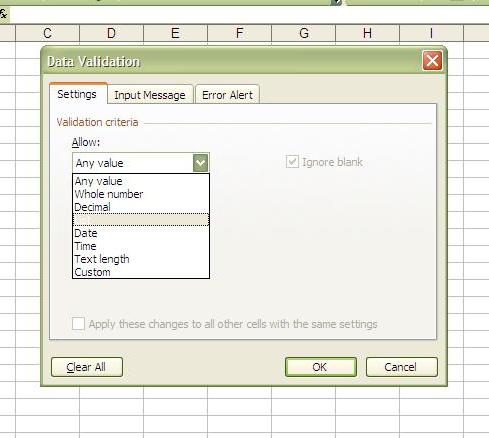
Obsahuje podmínku (kritérium) pro kontrolu sřetězec datového typu, kde vybereme hodnotu „Seznam“. Zbytek polí lze v zásadě prozatím ponechat beze změny. Níže je řádek, do kterého bude zadán zdroj hodnot. To je to, co nás zajímá.
Rozevírací seznam v aplikaci Excel 2007: ruční zadávání dat
Začněme ručním zadáním hodnot.Pokud mluvíme o tom, jak pomocí této metody vytvořit rozevírací seznamy v aplikaci Excel, řešením je napsat hodnoty do výše uvedeného pole sami. Je třeba poznamenat, že pro lokalizaci v ruštině musíte zadat hodnoty oddělené středníky. U anglického úkolu se používá pouze čárka. Nevýhoda této metody je zřejmá: trvá příliš dlouho.
Zdroj z rozsahu
V druhém případě můžete použít vícerychlé rozhodnutí. Například musíme do buněk zadat všechny hodnoty: počínaje A2 a konče A4. V řádku označujícím zdroj umístěte kurzor. A pak stačí vybrat požadovaný rozsah. Samotný program vloží znaménko rovná se, ale zapíše hodnotu nikoli ve tvaru „(A2: A4)“, jak je to provedeno v odpovídajícím řádku vzorců, ale ve variantě „= $ A $ 2: $ 4 $.
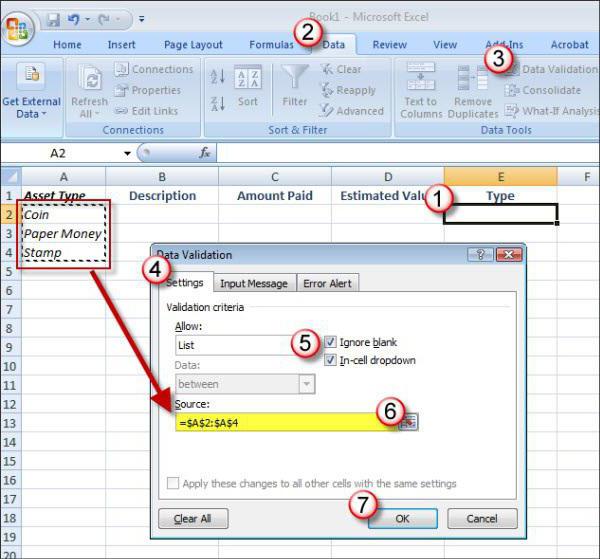
Metoda je opravdu dobrá pro její rychlé vloženíhodnoty. Ale jako nejdůležitější nevýhodu lze poznamenat nemožnost použití rozsahů buněk umístěných na jiných listech, s výjimkou aktuálně aktivního.
Zadávání pojmenovaných rozsahů (seznamů)
Nakonec další způsob řešeníproblém, jak vytvořit rozevírací seznamy v aplikaci Excel. Nejprve je vytvořen samotný rozsah s příslušným názvem. A poté ve zdrojovém řádku stačí zadat jeho název a před něj umístit znaménko rovnosti. Tato technika umožňuje vytvářet seznamy pomocí dat a hodnot, které jsou umístěny na různých listech knihy. A právě tato možnost se používá hlavně ve verzích aplikace Excel 2007 a níže, protože tyto úpravy neví, jak pracovat s rozsahy, které obsahují data z různých listů.

Správa možností seznamu
Pokud jde o správu seznamů, v editoruExcel má spoustu funkcí, které potřebujete. Ale nejzajímavější je možná distribuce parametrů pro vstup se stejnými podmínkami. Používá se v případech, kdy je na listu příliš mnoho kontrol a je třeba změnit jejich podmínky. Za tímto účelem se v sekci ověřování dat, která byla použita ve všech předchozích metodách, obrátíme na kartu „Zprávy pro vstup“. Zde můžete zadat nápovědu, která se zobrazí při aktivaci příslušné buňky. Zprávu lze vypnout jednoduše zrušením zaškrtnutí políčka pro její zobrazení. Na kartě Chyba můžete zadat varování před nesprávným zadáním. To je užitečné při absenci přísných kontrolních podmínek pro hodnoty nebo v případě jejich částečné změny.
Závěr
Jak můžete vidět z výše uvedeného, problémjak vytvořit rozevírací seznamy v aplikaci Excel není tak obtížné. Otázka zní: jakou metodu použít? Pokud není k dispozici mnoho dat, bude to nejjednodušší volba. Druhá metoda je častější. To bude vyhovovat běžnému uživateli nejlépe ze všech. Pokud se však znalost uživatele programem neomezuje pouze na použití nejjednodušších funkcí, bude zde optimální vytvořit pojmenované seznamy s následným zadáním datových rozsahů z nich. Protože v samotném pojmenovaném seznamu je změna rychlá a snadná. Obecně si můžete snadno vybrat nejvhodnější metodu pro sebe.












